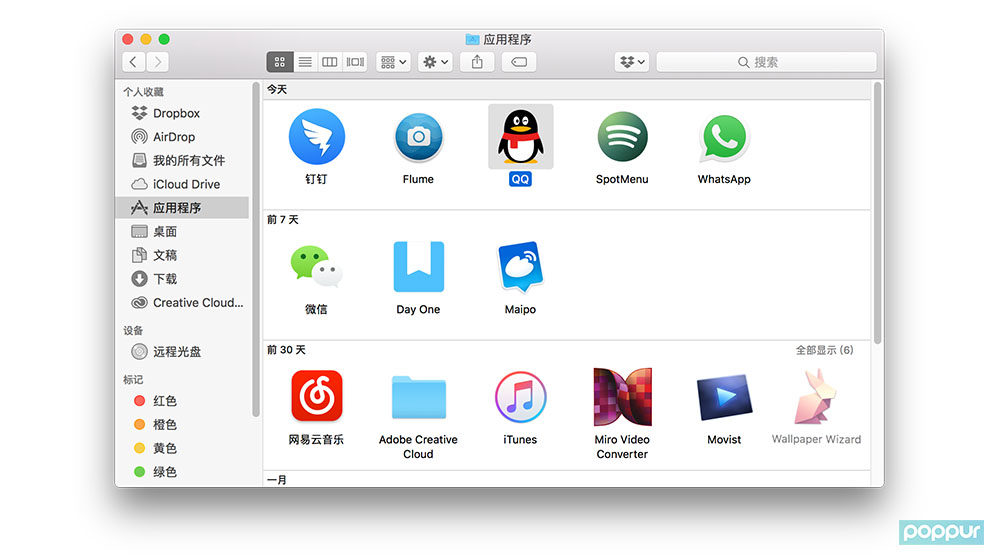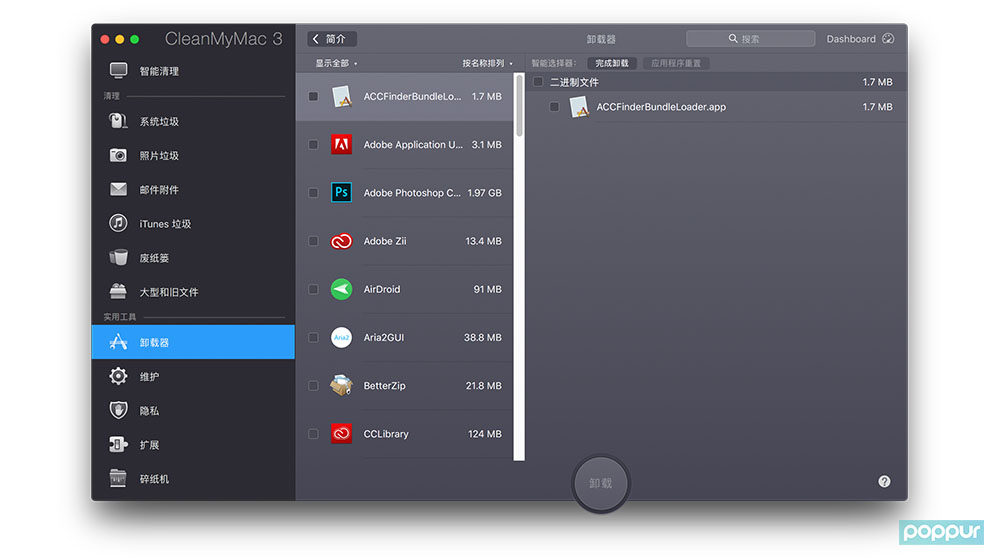| 苹果Mac怎么卸载第三方软件?Mac彻底删除软件方法(卸载软件工具) | 您所在的位置:网站首页 › macbook卸载garageband › 苹果Mac怎么卸载第三方软件?Mac彻底删除软件方法(卸载软件工具) |
苹果Mac怎么卸载第三方软件?Mac彻底删除软件方法(卸载软件工具)
|
你现在的位置: 首页 > PC > Mac
新鲜感是人之常情,就跟手机用久了想换一样,许多人用Windows系统时间久了也想换macOS尝尝鲜。不过追求新鲜感换来的代价就是...新系统不会用!大家要知道,macOS的操作逻辑跟Windows相差真的非常大,记得小编刚换MacBook的时候,老是在右上角找关闭按钮,找了半天才知道原来左上角三个点就是窗口操作按键,要被气死了。除了这个之外,Mac和卸载软件的操作也跟Windows大不相同。刚好最近有不少小伙伴在我们微信公众号上提问类似的问题,所以小编索性写一篇科普文章好了。 苹果Mac卸载软件方法Mac卸载软件的方法跟Windows不一样,但简单很多。首先大家要知道,MacOS安装的软件是存放在“应用程序”文件夹的(打开方式为:Finder(访达)-点击左侧“应用程序”),所以对应的卸载操作也需要在该文件夹里完成。选择想要卸载的软件,然后点击“移到废纸篓”即可完成卸载,非常简单。
Mac怎么彻底删除软件? Windows有流氓软件,Mac也不例外。有些软件通过上诉方法是无法完整卸载的,部分进程依然会如常启动,久而久之会拖慢系统速度。想要彻底删除软件,需要借助一款名为CleanMyMac的神器。这款软件除了可以帮你强制、彻底卸载软件之外,还能清理Mac上的垃圾,非常好用。不过售价有点贵,要253元。当然,有条件的话可以找你懂的方法安装~
阅读延伸:《Mac怎么安装第三方软件?Mac安装外来软件、拖拽安装软件方法》 上一篇:苹果电脑开不了机按什么都没用怎么回事?且看官方如何解答下一篇:Mac怎么新建txt文档文件?Mac在Finder创建txt文档方法(超高效!) |
【本文地址】
公司简介
联系我们